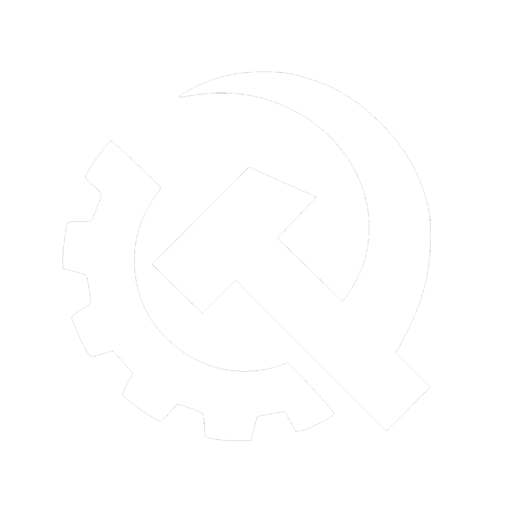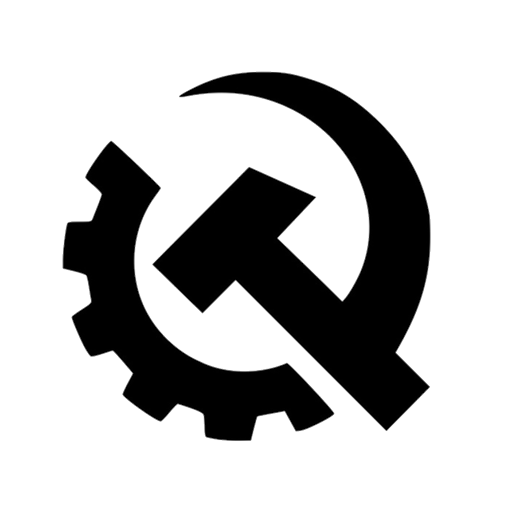Какие системные требования у SteamOS? SteamOS — операционная система на базе Linux. Она основана на Debian 8 с кодовым названием «Debian Jessie». Наша работа строится вокруг надёжного ядра Debian и его адаптации под нужды гостиной. Это полностью открытая платформа на Linux, целиком находящаяся под вашим контролем. Возьмите систему в свои руки и устанавливайте те программы и файлы, которые захотите.
Процессор:
64-битный совместимый процессор Intel или AMD Память:
4 ГБ ОЗУ или больше Жесткий диск:
200 ГБ или больше Видеокарта:
Видеокарты NVIDIA
Видеокарты AMD (RADEON 8500 и позже)
Видеокарты Intel А также:
USB-порт для установки
Поддержка UEFI (рекомендуется) Как установить SteamOS?
Существует два способа установки SteamOS. Мы рекомендуем автоматическую установку, при которой диски настраиваются по заранее заданной схеме. Другой способ использует установщик Debian, который позволяет провести настройку после автоматической начальной установки. Пожалуйста, выберите один из этих способов. ВНИМАНИЕ: оба метода установки повлекут за собой удаление всех данных на компьютере
Автоматическая установка
Загрузите установщик SteamOS.
Распакуйте файл SteamOS.zip на отформатированный USB-накопитель с файловой системой FAT32. Убедитесь, что используется формат раздела MBR.
Подключите USB-накопитель к нужному компьютеру. Запустите компьютер и выберите в BIOS загрузку с USB-накопителя (обычно клавиша F8, F11 или F12 открывает меню загрузки BIOS).
Убедитесь, что выбран интерфейс UEFI. Он выглядит примерно так: «UEFI: Patriot Memory PMAP». Если отсутствует UEFI, вам нужно включить поддержку UEFI в настройках BIOS.
В меню выберите автоматическую установку (СОТРЕТ ВСЕ ДАННЫЕ С ДИСКА!).
Оставшаяся часть установки не потребует вмешательства. В этот момент будет происходить разбивка вашего жесткого диска на разделы и установка SteamOS.
После завершения установки система перезагрузится и начнет устанавливать Steam. На этом этапе потребуется соединение с интернетом — если оно присутствует, Steam установится автоматически. Если соединения с сетью нет (например, нужно сначала подключиться к точке доступа Wi-Fi), система сообщит вам об этом, и перед вами появится окно настройки сети, в котором вы сможете осуществить подключение. Когда произойдет соединение с интернетом, закройте окно настройки, и Steam начнет устанавливаться.
После установки Steam компьютер перезагрузится и создаст резервную копию системного раздела на жестком диске.
Когда резервное копирование закончится, выберите «Перезагрузка» и запустите вашу новенькую SteamOS.
Выборочная установка
Загрузите установщик SteamOS.
Распакуйте файл SteamOS.zip на отформатированный USB-накопитель с файловой системой FAT32. Убедитесь, что используется формат раздела MBR.
Подключите USB-накопитель к нужному компьютеру. Запустите компьютер и выберите в BIOS загрузку с USB-накопителя (обычно клавиша F8, F11 или F12 открывает меню загрузки BIOS).
Убедитесь, что выбран интерфейс UEFI. Он выглядит примерно так: «UEFI: Patriot Memory PMAP». Если отсутствует UEFI, вам нужно включить поддержку UEFI в настройках BIOS.
В меню выберите выборочную установку.
Укажите предпочитаемый язык, местоположение и раскладку клавиатуры.
Вы сможете по-своему разметить диск для выделения места под систему.
Оставшаяся часть установки не потребует вмешательства. В этот момент будет происходить разбивка вашего жесткого диска на разделы и установка SteamOS.
После завершения установки система перезагрузится и начнет устанавливать Steam. На этом этапе потребуется соединение с интернетом — если оно присутствует, Steam установится автоматически. Если соединения с сетью нет (например, нужно сначала подключиться к точке доступа Wi-Fi), система сообщит вам об этом, и перед вами появится окно настройки сети, в котором вы сможете осуществить подключение. Когда произойдет соединение с интернетом, закройте окно настройки, и Steam начнет устанавливаться.
После установки Steam компьютер перезагрузится и создаст резервную копию системного раздела на жестком диске.
Когда резервное копирование закончится, выберите «Перезагрузка» и запустите вашу новенькую SteamOS.